win7电脑显示又扁又宽怎么办 win7电脑画面显示变得又扁又宽如何解决
更新时间:2023-12-10 13:45:12作者:jkai
随着科技的发展,我们大家都逐渐使用上了win7操作系统的电脑,在使用win7电脑的时候我们难免会遇到一些问题,就比如说最近有小伙伴遇到了电脑显示变得又扁又宽,这让我们小伙伴都十分的头疼,那么win7电脑显示又扁又宽怎么办呢?下面小编就教大家win7电脑画面显示变得又扁又宽如何解决,快来一起看看吧。
具体方法:
1、首先在电脑桌面找到windows图标,右键单击选择控制面板进入。
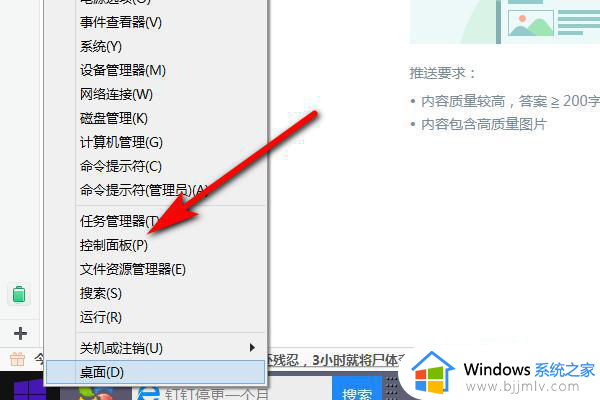
2、进入控制面板之后,找到外观和个性化选项。点击此选项进入到下一个界面。
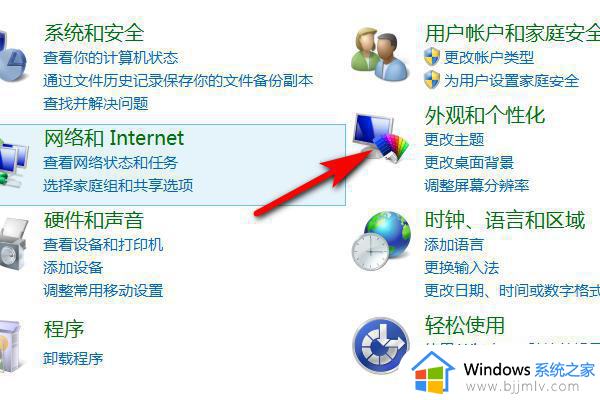
3、然后在该界面点击显示选项。
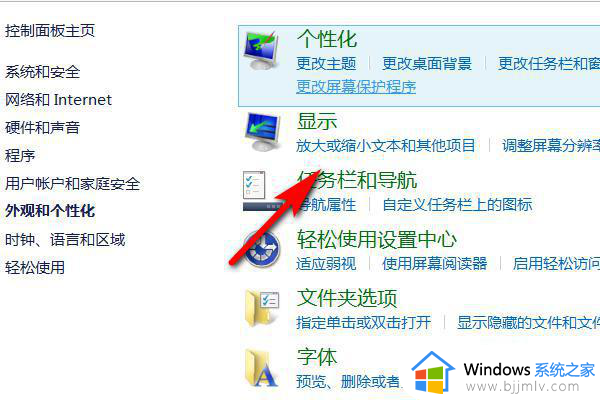
4、进入显示界面之后,在左侧的导航栏里面点击调整分辨率。
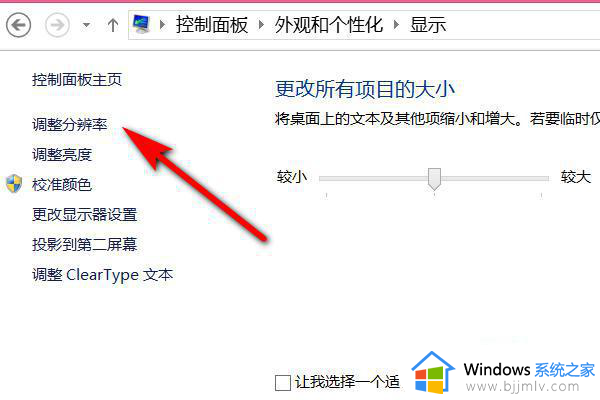
5、进入到分辨率界面,之后在分辨率下方。选择合适的分辨率即可,这样可以恢复正常了。
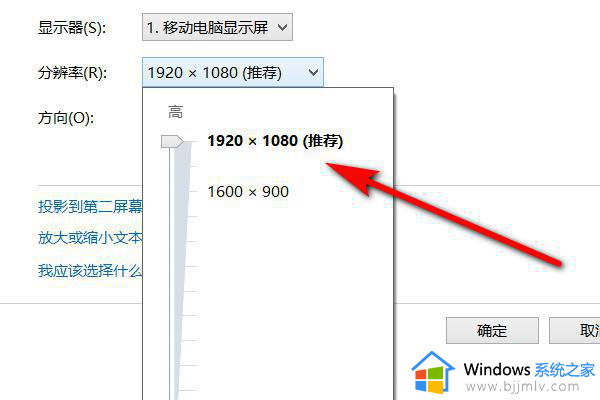
以上全部内容就是小编带给大家的win7电脑画面显示变得又扁又宽解决方法详细内容分享啦,还不清楚的小伙伴就快点跟着小编一起来看看吧,希望能够帮助到你。
win7电脑显示又扁又宽怎么办 win7电脑画面显示变得又扁又宽如何解决相关教程
- win7图标变扁屏幕变宽了如何解决 win7电脑图标变扁了屏幕变宽了怎么处理
- win7流氓软件删除又自动恢复怎么办 win7流浪软件删除又恢复了如何解决
- windows7电脑字体变扁了怎么弄 windows7电脑字体变扁怎么恢复
- win7文件夹只读属性去掉又恢复怎么办 win7文件夹只读属性取消了又恢复怎么处理
- win7点关机后电脑自动重启怎么回事 win7电脑关机了又自动重启如何解决
- win7电脑明明点了关机但又重启了如何修复
- win7关机重启怎么回事 win7关机后又自动重启如何解决
- win7电脑宽带连接错误1053怎么回事 win7打开宽带显示错误1053如何解决
- win7蓝屏0x000000f4修复教程 win7蓝屏000000f4重启后又正常怎么办
- win7电脑日历怎么显示在桌面 win7如何把电脑日历显示在桌面
- win7系统如何设置开机问候语 win7电脑怎么设置开机问候语
- windows 7怎么升级为windows 11 win7如何升级到windows11系统
- 惠普电脑win10改win7 bios设置方法 hp电脑win10改win7怎么设置bios
- 惠普打印机win7驱动安装教程 win7惠普打印机驱动怎么安装
- 华为手机投屏到电脑win7的方法 华为手机怎么投屏到win7系统电脑上
- win7如何设置每天定时关机 win7设置每天定时关机命令方法
win7系统教程推荐
- 1 windows 7怎么升级为windows 11 win7如何升级到windows11系统
- 2 华为手机投屏到电脑win7的方法 华为手机怎么投屏到win7系统电脑上
- 3 win7如何更改文件类型 win7怎样更改文件类型
- 4 红色警戒win7黑屏怎么解决 win7红警进去黑屏的解决办法
- 5 win7如何查看剪贴板全部记录 win7怎么看剪贴板历史记录
- 6 win7开机蓝屏0x0000005a怎么办 win7蓝屏0x000000a5的解决方法
- 7 win7 msvcr110.dll丢失的解决方法 win7 msvcr110.dll丢失怎样修复
- 8 0x000003e3解决共享打印机win7的步骤 win7打印机共享错误0x000003e如何解决
- 9 win7没网如何安装网卡驱动 win7没有网络怎么安装网卡驱动
- 10 电脑怎么设置自动保存文件win7 win7电脑设置自动保存文档的方法
win7系统推荐
- 1 雨林木风ghost win7 64位优化稳定版下载v2024.07
- 2 惠普笔记本ghost win7 64位最新纯净版下载v2024.07
- 3 深度技术ghost win7 32位稳定精简版下载v2024.07
- 4 深度技术ghost win7 64位装机纯净版下载v2024.07
- 5 电脑公司ghost win7 64位中文专业版下载v2024.07
- 6 大地系统ghost win7 32位全新快速安装版下载v2024.07
- 7 电脑公司ghost win7 64位全新旗舰版下载v2024.07
- 8 雨林木风ghost win7 64位官网专业版下载v2024.06
- 9 深度技术ghost win7 32位万能纯净版下载v2024.06
- 10 联想笔记本ghost win7 32位永久免激活版下载v2024.06